Безупречный золотой текст
17-04-2015 17:40
к комментариям - к полной версии
- понравилось!
Это цитата сообщения Rosina12 Оригинальное сообщение
 [595x384]
[595x384]
«»
Необходимые материалы:
Текстура metal
 [700x464]
[700x464]
Шрифт akaDora
Самое сложное - это добиться правдоподобных эффектов золота и стекла, особенно их сочетания. В этом уроке я расскажу, как создать стеклянный золотой текст, пользуясь быстрыми и легкими шагами в стилях слоя/layer styles. Приступим!
Создаем новый документ и заливаем черным цветом.
 [571x431]
[571x431]
Открываем текстуру, копируем и помещаем ее в документ с непрозрачностью 30%. Затем открываем стиль слоя (двойной клик по слою) и выбираем наложение цвета/Color Overlay.
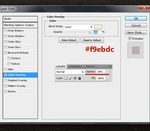 [495x421]
[495x421]
 [595x521]
[595x521]
Создаем новый слой, затем делаем выделение с помощью инструмента прямоугольник/Rectangular Marquee (M) и делаем растушовку/Feather с самым большим возможным значением. Таким образом мы создали виньетку, но с более выраженным эффектом.
(Прим. переводчика: выделение прямоугольником сделала немного меньше размеров холста, потому что при максимальном выделении — у меня растушевка не доступна. Максимальная окружность растушевки равна четверти меньшего размера холста. У меня получилось 150 px, но для более сильного эффекта виньетки можно поставить и 200 px.
 [595x433]
[595x433]
Берем инструмент текст/Type и выбираем шрифт akaDora. Текст печатаем черным цветом по центру документа. Я очень рекомендую использовать настройки шрифта большого размера, потому что мы будем использовать фаску и теснение/Bevel and Emboss в настройках стиля, во внутреннюю часть текста, чтобы воссоздать стекло. Итак, чем больше размер шрифта, тем лучше результат. Я использовал 180 pt.
 [595x521]
[595x521]
Теперь начинается самая интересная часть. Открываем панель настройки стилей слоя/Layer Styles и применяем все следующие значения для слоя со шрифтом.
(Прим. переводчика: добавила первый шаг с непрозрачной заливкой/Fill Opacity 0%. Если этого не сделать, то при изменении цвета фона стекло - черное, а не прозрачное.)
1. [495x350]
[495x350]
2. [495x371]
[495x371]
3.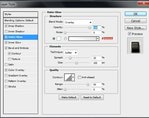 [495x371]
[495x371]
4. [495x373]
[495x373]
5. [495x369]
[495x369]
6.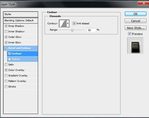 [495x371]
[495x371]
7. [495x350]
[495x350]
Первая часть эффектов — стекло — закончена. Перейдем к оставшимся, дублируем наш слой с текстом и уделяем текущий стиль/Layer Styles. После открываем стиль слоя и применяем следующие параметры.
1.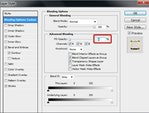 [495x350]
[495x350]
2. [495x368]
[495x368]
3.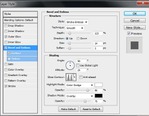 [495x364]
[495x364]
4. [495x359]
[495x359]
5. [495x367]
[495x367]
И последний штрих. Создаем новый слой, заливаем черным и применяем фильтр>рендеринг>облака с наложением/Filter>Render>Difference Clouds. Меняем режим наложения на перекрытие/overlay. (Прим. переводчика: при изменении цвета фона на более светлый от этого шага пришлось отказаться — эффект не такой красивый, как на черной)
Все
работа переводчика
 [600x286]
[600x286]
Автор: Tiago Castro
Перевод: Manari

вверх^
к полной версии
понравилось!
в evernote
Это цитата сообщения Rosina12 Оригинальное сообщение
 [595x384]
[595x384]«»
Необходимые материалы:
Текстура metal
 [700x464]
[700x464]Шрифт akaDora
Самое сложное - это добиться правдоподобных эффектов золота и стекла, особенно их сочетания. В этом уроке я расскажу, как создать стеклянный золотой текст, пользуясь быстрыми и легкими шагами в стилях слоя/layer styles. Приступим!
Создаем новый документ и заливаем черным цветом.
 [571x431]
[571x431]Открываем текстуру, копируем и помещаем ее в документ с непрозрачностью 30%. Затем открываем стиль слоя (двойной клик по слою) и выбираем наложение цвета/Color Overlay.
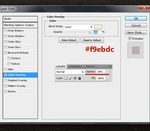 [495x421]
[495x421] [595x521]
[595x521]Создаем новый слой, затем делаем выделение с помощью инструмента прямоугольник/Rectangular Marquee (M) и делаем растушовку/Feather с самым большим возможным значением. Таким образом мы создали виньетку, но с более выраженным эффектом.
(Прим. переводчика: выделение прямоугольником сделала немного меньше размеров холста, потому что при максимальном выделении — у меня растушевка не доступна. Максимальная окружность растушевки равна четверти меньшего размера холста. У меня получилось 150 px, но для более сильного эффекта виньетки можно поставить и 200 px.
 [595x433]
[595x433]Берем инструмент текст/Type и выбираем шрифт akaDora. Текст печатаем черным цветом по центру документа. Я очень рекомендую использовать настройки шрифта большого размера, потому что мы будем использовать фаску и теснение/Bevel and Emboss в настройках стиля, во внутреннюю часть текста, чтобы воссоздать стекло. Итак, чем больше размер шрифта, тем лучше результат. Я использовал 180 pt.
 [595x521]
[595x521]Теперь начинается самая интересная часть. Открываем панель настройки стилей слоя/Layer Styles и применяем все следующие значения для слоя со шрифтом.
(Прим. переводчика: добавила первый шаг с непрозрачной заливкой/Fill Opacity 0%. Если этого не сделать, то при изменении цвета фона стекло - черное, а не прозрачное.)
1.
 [495x350]
[495x350]2.
 [495x371]
[495x371]3.
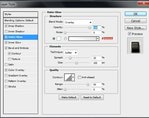 [495x371]
[495x371]4.
 [495x373]
[495x373]5.
 [495x369]
[495x369]6.
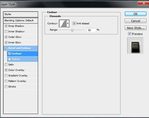 [495x371]
[495x371]7.
 [495x350]
[495x350]Первая часть эффектов — стекло — закончена. Перейдем к оставшимся, дублируем наш слой с текстом и уделяем текущий стиль/Layer Styles. После открываем стиль слоя и применяем следующие параметры.
1.
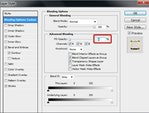 [495x350]
[495x350]2.
 [495x368]
[495x368]3.
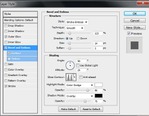 [495x364]
[495x364]4.
 [495x359]
[495x359]5.
 [495x367]
[495x367]И последний штрих. Создаем новый слой, заливаем черным и применяем фильтр>рендеринг>облака с наложением/Filter>Render>Difference Clouds. Меняем режим наложения на перекрытие/overlay. (Прим. переводчика: при изменении цвета фона на более светлый от этого шага пришлось отказаться — эффект не такой красивый, как на черной)
Все
работа переводчика
 [600x286]
[600x286]Автор: Tiago Castro
Перевод: Manari

Серия сообщений "текст эффекты":
Часть 1 - Реалистичное отражение .
Часть 2 - Искристый светящийся текст
Часть 3 - ОЧЕНЬ КРАСИВЫЕ РУКОПИСНЫЕ ШРИФТЫ
Часть 4 - Искрящийся огненный текст
Часть 5 - Безупречный золотой текст
Часть 6 - Объемный 3D текст в Photoshop CS6
Часть 7 - Ультра светящийся текст с текстурой
Часть 8 - Текст с заливкой Фрукты
Вы сейчас не можете прокомментировать это сообщение.
Дневник Безупречный золотой текст | daneel1 - Дневник daneel1 |
Лента друзей daneel1
/ Полная версия
Добавить в друзья
Страницы:
раньше»